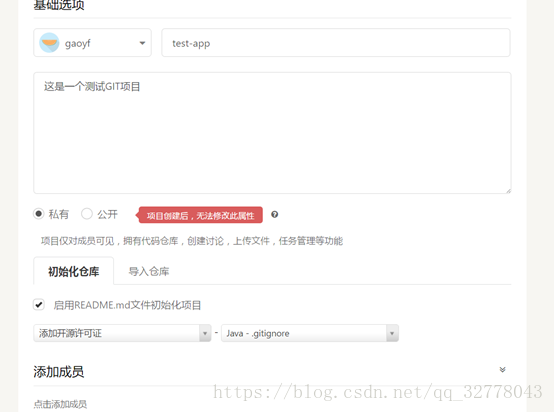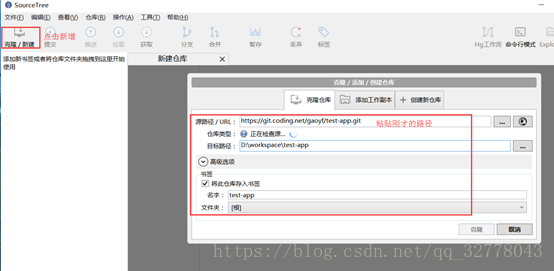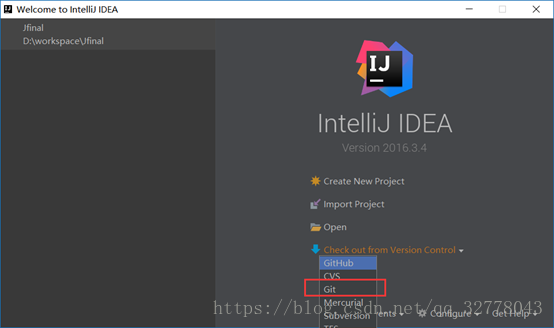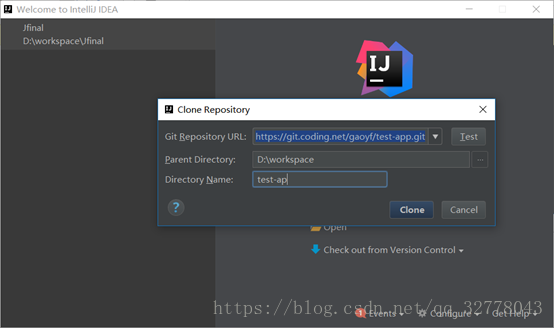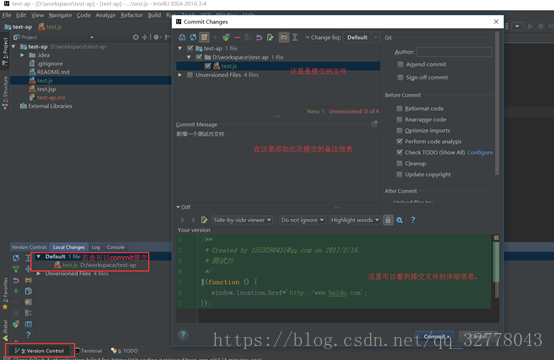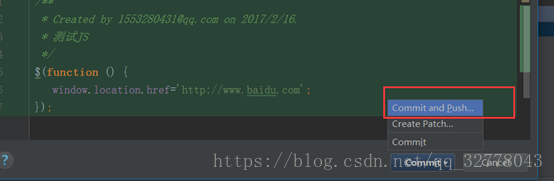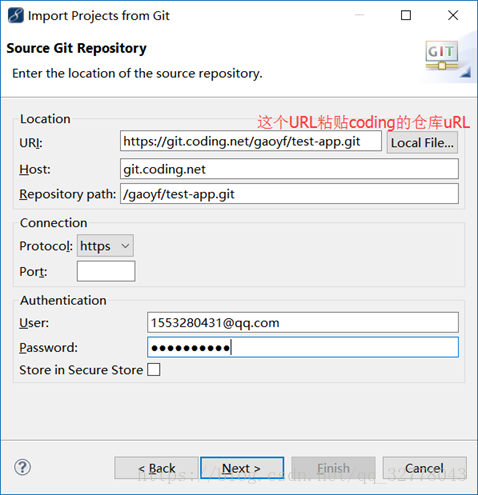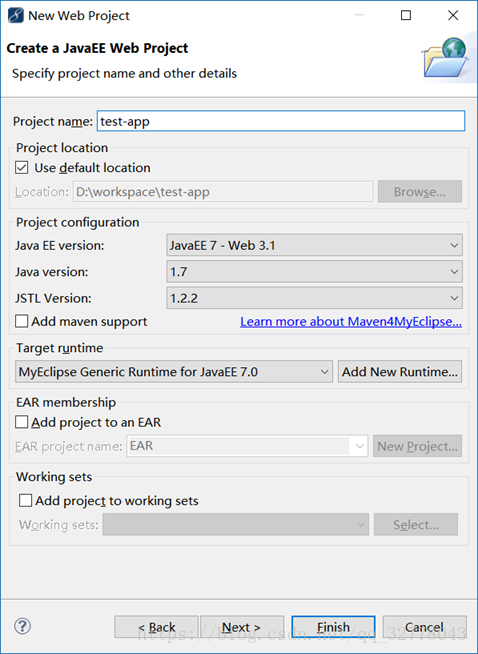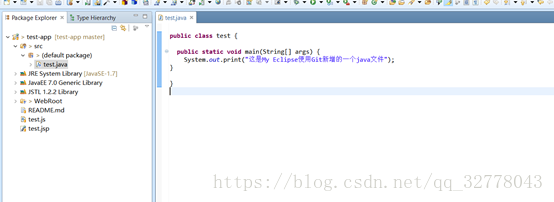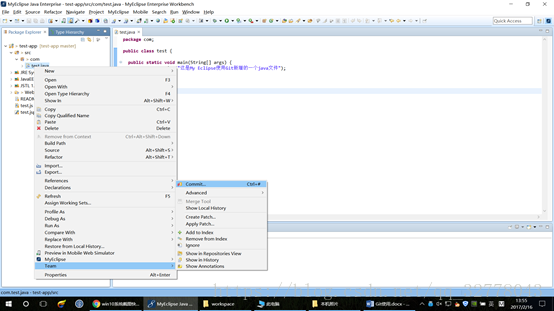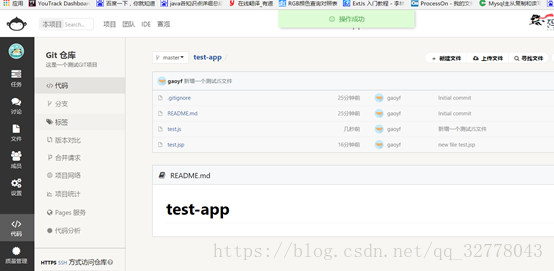Git使用手册
一、 网页创建Git仓库
1. 安装Git客户端和SourceTreeSetup客户端。
2. 注册并登陆https://coding.net/login
3. 登陆成功之后,
4. 填写项目的基本内容,并添加
5. 创建成功之后,
二、 使用SourceTree客户端
1. 打开安装的客户端SourceTree,然后点击克隆,获取服务器的代码
2. 点击‘克隆’之后,输入git的用户名和密码,出现如下页面
3. 执行成功之后,就已经连接成功了服务器的git仓库,然后添加一个文件
现在添加一个test.jsp文件,然后点击提交。
操作成功之后,现在仓库多出一个test.jsp文件,
三、 使用IDEA导出项目
1. 可以用IDE工具来克隆文件,比如IDEA
2. 选择Git之后,填写url和文件存放的磁盘路径。
3. 填写完成之后,点击clone,然后输入git的账号密码。

导出成功之后,现在可以新增一个JS文件,
IDEA的版本控制如SVN、GIT之类的显示文件名形式(蓝色是修改过的文件,绿色是新增的文件,红色是未添加到版本库的文件);
4. 新增test.js成功之后,在编辑器下方的Version Control可以看到修改的文件,
5. 提交的时候,选择commit and push ,这个是提交并且同步到版本库,如果只是点击commit的话,只会提交到本地的版本库,而不是服务器的版本库。
6. 提交成功之后,会显示如上图所示。
然后可以在服务器的仓库中看到,已经有了新增的test.js文件。
四、 使用My Eclipse导出项目
1. 点击File选择import,然后选择git
2. 填写相关的url和账号密码信息。
3. 然后新增一个java文件,测试是否可以提交版本库。
然后右击文件,选择Commit
4. 在提交页面,填写此次提交的备注信息,并且选择要提交的文件。
(备注:点击commit只会提交到本地的版本库,点击commit and push才会提交到服务器的版本库,可以多次commit到本地版本库,然后一次性push到服务器,容易追溯。但是一旦commit之后,只能在SourceTree上推送。)
五、 SourceTree图解
六、 最终显示结果
提交代码之后,别人可以更新到最新提交的代码,如果不确定的话,可以在coding的网页端看到最新提交的文件。